Взвешенное наложение – это тип анализа пригодности, который помогает анализировать состояние местоположений по нескольким различным критериям. Взвешенное наложение позволяет объединять, взвешивать и располагать по значимости разного рода информацию и визуализировать ее способами, позволяющими оценивать сразу несколько факторов. Классификация районов и местоположений по критериям способствует определению возможностей их использования, а также имеющихся рисков и ограничений. В ходе анализа методом взвешенного наложения создаются модели пригодности. Модели пригодности помогают ответить на такие вопросы, как:
- Где наиболее вероятен риск укуса насекомыми?
- Где наилучшее местоположение для коммерческого строительства?
Взвешенное наложение в ArcGIS GeoPlanner использует особый тип слоя изображений, известный как сервис взвешенного наложения. Эти сервисы опубликованы в ArcGIS Server, и вы можете добавить их как элементы в свою организацию ArcGIS. Существует несколько сервисов взвешенного наложения, предоставляемых Esri и общедоступных в ArcGIS Enterprise. Модели пригодности, созданные виджетом взвешенного наложения GeoPlanner, являются размещенными слоями сервиса изображений. Они называются сервисами модели взвешенного наложения или моделями.
Понятие взвешенного наложения
Взвешенное наложение подразумевает три концептуальных действия. Первое: в анализе каждому растровому слою назначается вес в процентах. Этим задается относительная значимость каждого слоя в анализе. Второе: значение каждого растрового слоя соотносится со стандартной шкалой пригодности. Это позволяет сравнить различные типы информации в каждом растровом слое. Третье: все растровые слои в анализе накладываются друг на друга. Каждое значение пригодности ячейки растра умножается на вес его слоя и складывается со значениями других ячеек растров, на которые оно накладывается. В результате получается значение пригодности, которое используется для выходного растрового слоя.
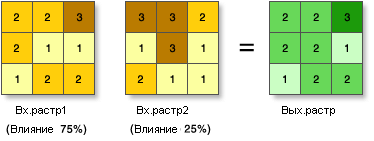
Добавление сервисов Esri в организацию
В настоящее время Esri поддерживает два общедоступных сервиса взвешенного наложения, которые вы можете добавить в свою организацию в качестве элементов. Выполните следующие шаги, чтобы добавить эти сервисы взвешенного наложения в качестве элементов в вашу организацию:
- Войдите в свою организацию ArcGIS под учетной записью, у которой есть права на создание ресурсов.
- Щелкните вкладку Ресурсы и убедитесь, что вкладка Мои ресурсы на дополнительной панели навигации активна.
- Щелкните Новый элемент.
Появится диалоговое окно Новый элемент с различными опциями для новых элементов.
- Выберите опцию URL.
- В текстовом окне URL введите https://utility.arcgis.com/usrsvcs/servers/24b7c7752170431a95719323a9e71a5e/rest/services/WRO_World_Ecophysiographic_Data/ImageServer и нажмите клавишу Enter или Tab.
Информация о сервисе извлекается, и веб-сервис ArcGIS Server автоматически выбирается из раскрывающегося списка Тип.
- Щелкните Далее.
Текстовое поле Заголовок автоматически заполняется значением WRO_World_Ecophysiographic_Data, а папка автоматически задается из раскрывающегося списка Папка.
- В текстовом окне Теги введите weightedOverlayService.
Если тег weightedOverlayService не включен, сервис не отображается в качестве опции в GeoPlanner.
- При необходимости введите краткую информацию о сервисе в текстовом поле Краткая информация.
- Щелкните Сохранить.
- На странице элемента щелкните Общий доступ.
Появится диалоговое окно Общий доступ.
- В диалоговом окне Общий доступ выберите одну из опций уровня публикации.
При желании вы также можете опубликовать сервис для определенной группы, щелкнув Редактировать общий доступ к группам в разделе Задать общий доступ к группам диалогового окна Общий доступ.
- Щелкните Сохранить.
- Повторите шаги, но используйте https://greeninfrastructuremapsdev.arcgis.com/arcgis/rest/services/GreenInfrastructure/WeightedOverlay_Geoplanner/ImageServer для URL-адреса, чтобы добавить другой общедоступный сервис взвешенного наложения, доступный из Esri.
Примечание:
Этот сервис использует защищенный URL-адрес. Необходимо ввести действующие учётные данные Enterprise, чтобы добавить его в организацию в виде элемента и использовать для анализа в GeoPlanner.
Взвешенное наложение в GeoPlanner
Взвешенное наложение в GeoPlanner выполняется посредством инструмента Моделирование во вкладке Исследовать. Раскрывающиеся опции инструмента Моделирование позволяют создать модель или загрузить существующую модель взвешенного наложения с панели Ресурсы. Если выберете создание модели, появится окно обзора сервисов взвешенного наложения. В этом окне находится список всех сервисов взвешенного наложения, доступных в вашей организации ArcGIS. Эти сервисы содержат слои, которые используются для выполнения анализа взвешенного наложения.

Выполните следующие шаги, чтобы выполнить анализ взвешенного наложения:
- Перейдите на вкладку Исследовать в приложении и щелкните Моделирование.
- В ниспадающем меню выберите Новая модель.
- В виджете Новая модель взвешенного наложения прокрутите список сервисов. Щелкните Выбрать на сервисе, который хотели бы использовать для выполнения анализа взвешенного наложения.
- Прокрутите вниз список слоев и отметьте слои, которые вы хотели бы включить в анализ. Можно выбрать до 15 слоев.
- Щелкните Разработать модель.
- Для каждого слоя укажите его относительную важность в анализе; это значение указывается в процентах в текстовом поле %.
Для запуска анализа необходимо, чтобы итог в процентах был равен 100.
- При необходимости щелкните слой, чтобы развернуть его и настроить веса его классов.
Веса классов – это значения в слое по шкале пригодности. Например, вес класса слоя Distance to Water составляет 0 – 1609 и значение пригодности равное 9. Это значит, что любые значения от 0 до 1609 в слое Distance to Water будут считаться равными значению 9 (высокое) в анализе. Толкование этого значения будет зависеть от критериев. Если вы оцениваете риски наводнения территории, то значение 9 будет обозначать высокую вероятность наводнения. А если выбираете место для нового жилого района, то значение 9 может означать, что данное место весьма для этого подходит.
- При необходимости измените цветовую схему оформления модели, щелкнув стрелку раскрывающегося списка и выбрав цветовую схему.
- Щелкните Сохранить.
- В диалоговом окне Сохранить модель введите имя модели в текстовом окне Заголовок и щелкните Сохранить.
При необходимости укажите дополнительные сведения в текстовых полях Краткая информация и Описание. Текстовое поле Теги содержит тег weightedOverlayModel, но вы можете добавить и другие.
Диалоговое окно Сохранить модель закроется. Модель обрабатывается в вашей организации ArcGIS и возвращается в приложение как слой изображений.
Модели взвешенного наложения являются эффективным средством для анализа и визуализации факторов пригодности местоположений. На основе затенения в модели вы можете определить области возможностей и риска, и использовать эту информацию для обратной связи в режиме реального времени в диаграммах операционной панели GeoPlanner. По этим диаграммам можно увидеть, как дизайн и другие векторные слои накладываются на слои оценки. Это поможет определить, насколько пригодны или рискованны ваши замыслы и планы.